想要开启在App Store的挣钱之路,注册账户、账户内设置、上传应用、收款……需要解决的事情数不胜数。
今天,我就来分享一下大家问的比较多的内购协议设置以及税表填写的相关事项,有需要的同学要注意啦·
1.首先登录App Store Connect中心
https://appstoreconnect.apple.com/login
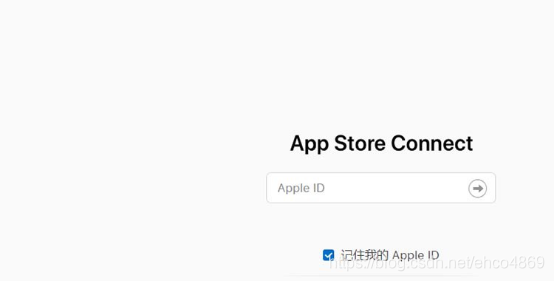
由于现在登录苹果开发者账号需要双重验证,所以在此之前请一定确认自己的开发者账号已经成功开通。
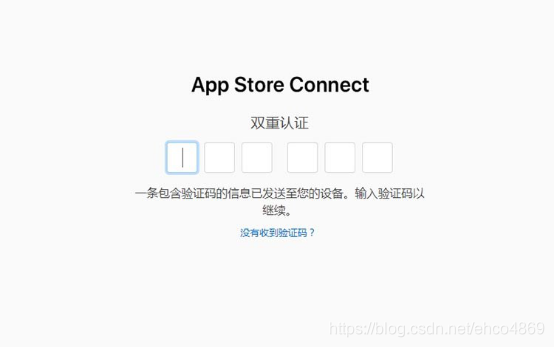
2.在App Store Connect中心找到“协议、税务和银行业务”
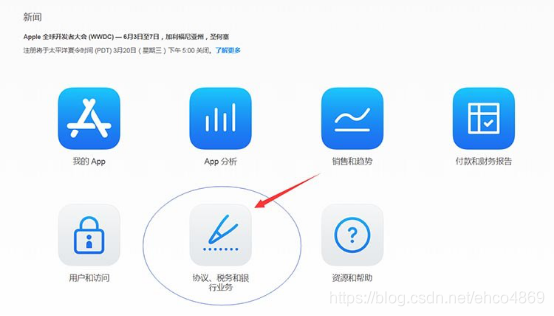
点击红圈处,进行下一步的申请
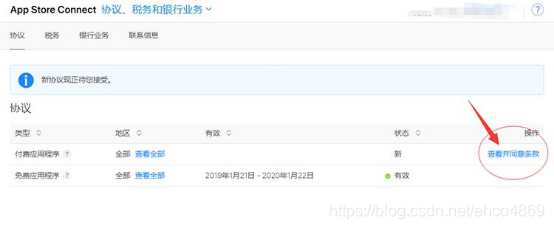
大家可以看到,“免费应用程序”默认的有效期,是和账号的到期时间保持一致的,而“付费应用程序”则需要进行进一步设置,我们点击右侧**“查看并同意条款”**
3.在弹出界面输入您的真实联系地址
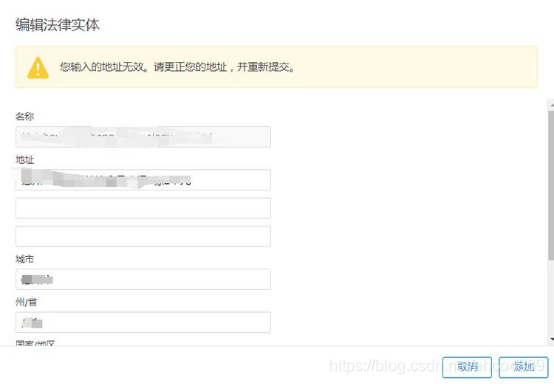
在填写前,请一定确认该地址信息的真实性!
提示:地址必须是全英文,可以是拼音,如果地址太长可以分2行填写
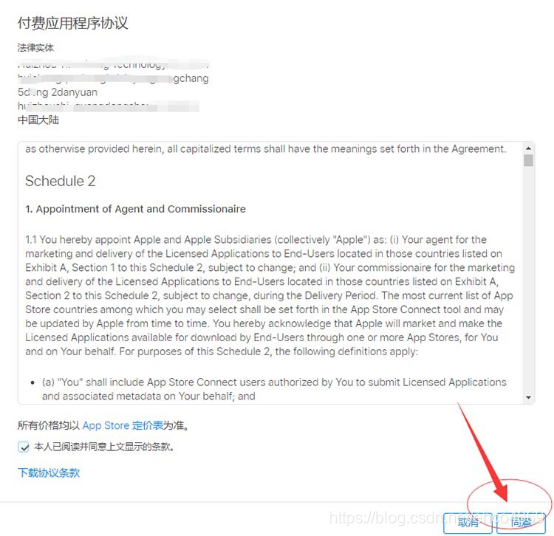
点击【同意】提交
4.地址信息更新之后,继续设置“税务、银行业务和联系信息”
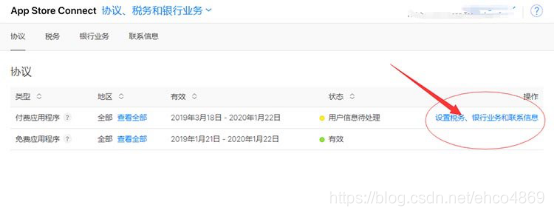
点击右侧【税务、银行业务和联系信息】进入设置页面
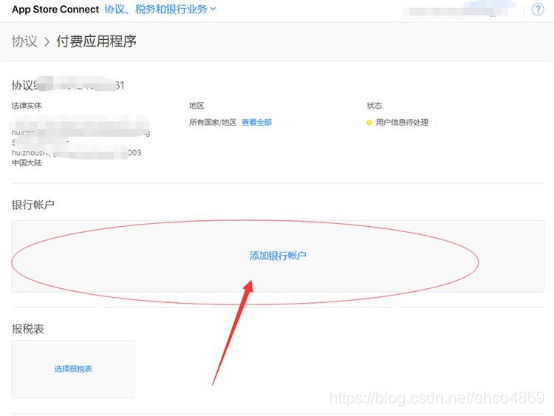
在设置页面,点击添加【银行账号】
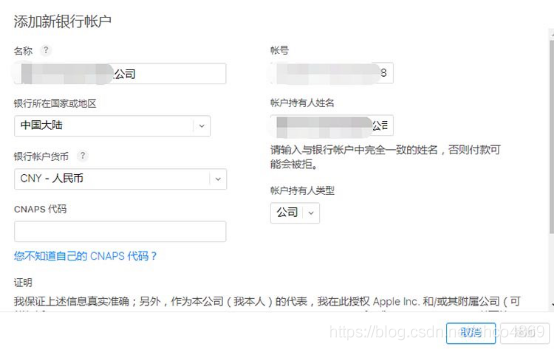
温馨提示:
按照自己的真实信息填写,公司就写公司,个人就写个人!
如果银行收款信息不清楚的话,可以向银行致电查询,如果是使用的第三方收款公司,查询起来会更容易一些,以我使用的PingPong为例
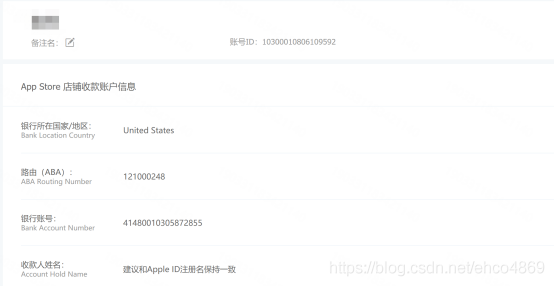
信息输入信息齐全之后,下拉,勾选协议,点击右侧 【添加】即可完成

如图,银行信息就设置好了!
5.设置【税务协议,美国税务协议】
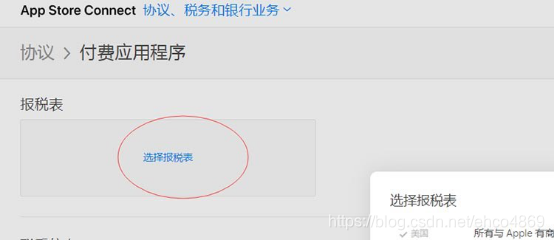
在弹出配置框中进行设置
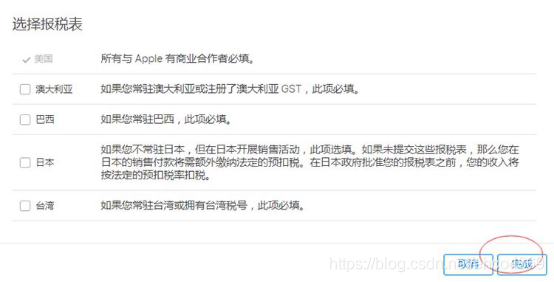
直接点击【完成】选择美国协议!
PS:如果你账号是以下三个国家或中国台湾省的,可以单独勾选,独立填写!
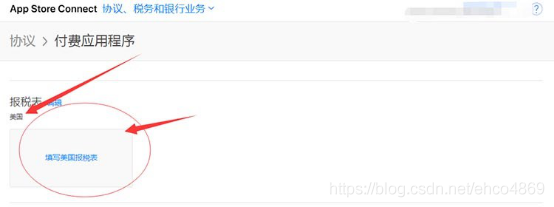
点击【填写美国报税表】
判断是否为美国税务居民,直接选择“否”,点击【提交】
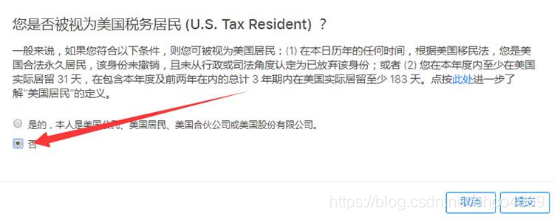
选择是否在美国有上午活动,直接选择“否”,点击【提交】
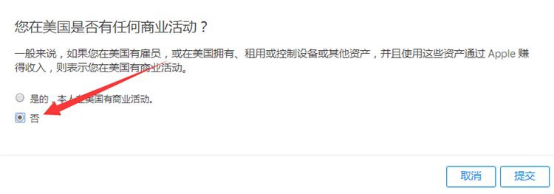
6.填写详细税务协议单
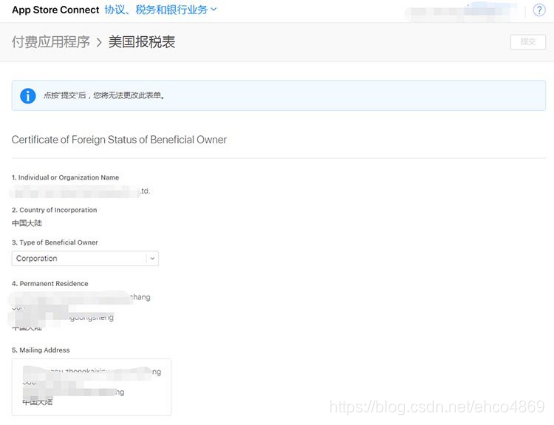
其中,“Type of Beneficial Owner”(即“受益人类型”)自行选择公司或者个人,其他信息按照系统默认填写即可
以上信息正确后,请注意勾选此处协议!
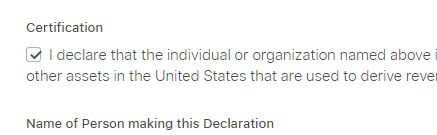
以下部分的内容选项可以留空!
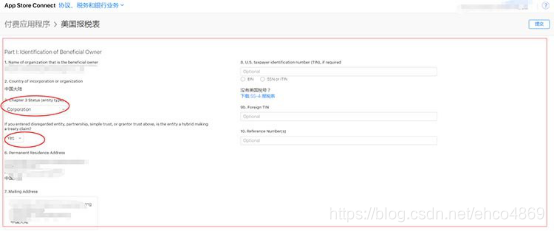
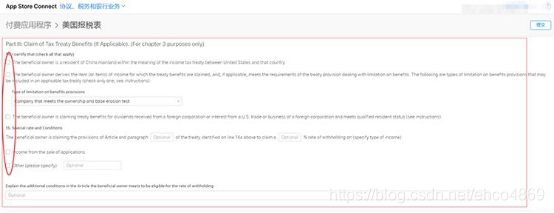
最后勾选协议,底部两处勾选,之后在顶部右边上角【提交】按钮,点击提交!
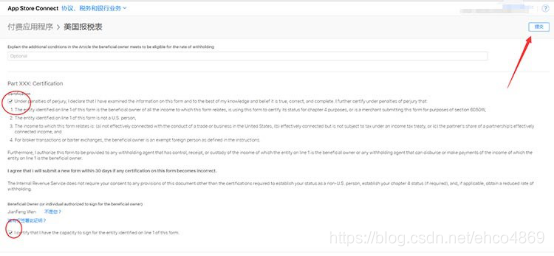
提交之后耐心等待1-3工作日,如果有特殊需求,苹果会邮件通知,根据邮件修改一下即可!
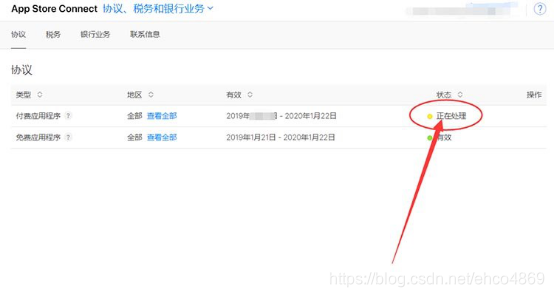
审核通过之后,就可以设置内购项目了!
总之,应用内购和税表填写看起来比较麻烦,但实际上按照流程操作,还是很容易就能设置好的,大家只要耐心一点,就一定能够成功。如果在操作的过程中有什么问题,欢迎来留言或者找我(xyw2020)沟通啊~
